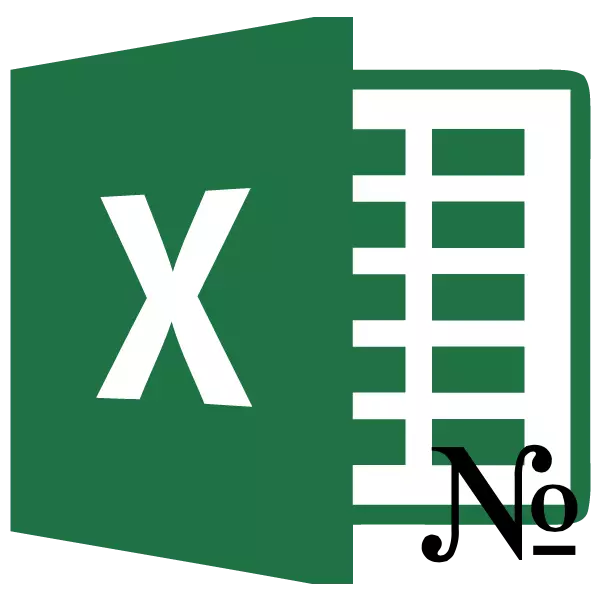
Lorsque vous travaillez avec des tables, il est très souvent nécessaire de la numérotation des colonnes. Bien sûr, cela peut se faire manuellement, un certain nombre entraîné séparément pour chaque colonne du clavier. S'il y a beaucoup de colonnes dans la table, il faudra une quantité considérable de temps. Il existe des outils spéciaux Excele, ce qui permet d'effectuer une numérotation rapide. la figure de expira comment ils fonctionnent.
méthodes de numérotation
Dans Excel, il y a un certain nombre d'options de numérotation automatique colonne. Certains d'entre eux sont assez simples et compréhensibles, d'autres sont plus complexes pour la perception. L'arrêt Let en détail sur chacun d'entre eux de conclure que l'option d'utiliser de façon plus productive dans un cas particulier.Méthode 1: Remplissage Marker
La méthode la plus populaire des colonnes de numérotation automatique est sans aucun doute l'utilisation du marqueur de remplissage.
- Ouvrez la table. Ajouter une chaîne dans laquelle sera placée la numérotation des colonnes. Pour ce faire, nous allouons une cellule de la chaîne qui sera immédiatement sous la numérotation, en cliquant sur le bouton droit de la souris, ce qui provoque le menu contextuel. Dans cette liste, sélectionnez l'élément « Coller ... ».
- Une petite fenêtre d'insertion ouvre. Nous traduisons l'interrupteur en position « string Ajouter ». Cliquez sur le bouton "OK".
- Dans la première cellule de la ligne ajoutée, nous mettons le numéro « 1 ». Ensuite, nous apportons le curseur sur le coin inférieur droit de cette cellule. Le curseur se transforme en une croix. Il est qu'il a appelé un marqueur de remplissage. En même temps, serrer le bouton gauche de la souris et la touche Ctrl du clavier. Je tire le marqueur de remplissage vers la droite jusqu'à la fin de la table.
- Comme on peut le voir, la ligne dont vous avez besoin est rempli de numéros dans l'ordre. C'est, la numérotation des colonnes a été effectuée.



Vous pouvez également entrer d'une manière quelque peu différente. Remplissez au cours des deux premières cellules de la ligne ajoutée avec des chiffres « 1 » et « 2 ». Nous attribuons les deux cellules. Nous établissons le curseur sur le coin inférieur droit de celui de droite. Avec un bouton de la souris de serrage, faites glisser le marqueur de remplissage jusqu'à la fin de la table, mais cette fois vous n'avez pas besoin d'appuyer sur la touche Ctrl. Le résultat sera similaire.

Bien que la première version de cette méthode semble plus simple, mais, néanmoins, de nombreux utilisateurs préfèrent utiliser la seconde.
Il y a une autre possibilité d'utiliser le marqueur de remplissage.
- Dans la première cellule, nous écrivons le numéro « 1 ». En utilisant le marqueur, copiez le contenu à droite. Dans ce cas, encore une fois, le bouton Ctrl n'est pas nécessaire.
- Une fois la copie est faite, on voit que la ligne entière est remplie d'un numéro « 1 ». Mais nous avons besoin d'une numérotation dans l'ordre. Cliquez sur le pictogramme qui apparaît près de la dernière cellule remplie. Une liste des actions apparaît. Nous faisons l'installation de l'interrupteur sur la position « de remplissage ».
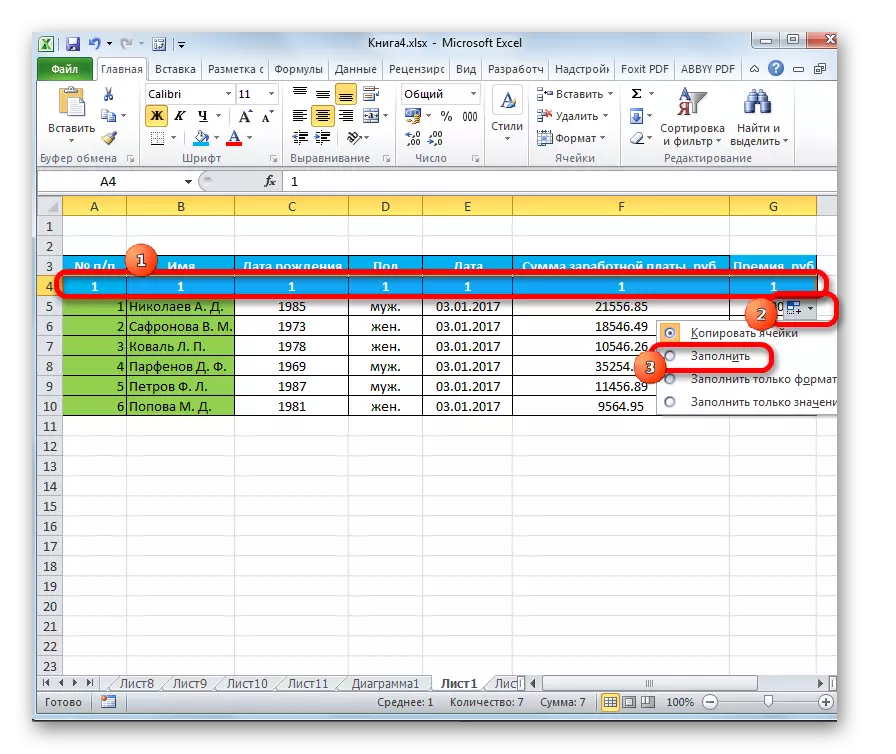
Après cela, toutes les cellules de la gamme dédiée seront remplis de numéros dans l'ordre.
Leçon: Comment faire de l'autocomplete dans Excel
Méthode 2: Numérotation à l'aide du bouton « Fill » sur la bande
Une autre façon de colonnes de numérotation dans Microsoft Excel implique l'utilisation du bouton « Fill » sur la bande.
- Après que la ligne est ajoutée pour la numérotation des colonnes, en phase avec le premier nombre de cellules « 1 ». Nous mettons en évidence toute la ligne de la table. Être dans l'onglet « Accueil », sur le ruban nous cliquons sur le bouton « Fill », qui est situé dans la barre d'outils « Edition ». Le menu déroulant apparaît. Dans ce document, choisissez l'élément « Progression ... ».
- La fenêtre de la progression s'ouvre. Tous les paramètres, il faut déjà être configurés automatiquement nous avons besoin. Cependant, il ne sera pas superflu de vérifier leur état. Dans le « Location » bloc, le commutateur doit être réglé sur la position « par des chaînes ». Le paramètre « Type » doit être sélectionné la valeur « Arithmétique ». détermination de l'étape automatique doit être désactivée. Autrement dit, il n'a pas besoin d'être une coche à côté du nom correspondant du paramètre. Dans le champ « Step », vérifiez le numéro 1 chiffre. Le champ « valeur limite » doit être vide. Si certains paramètres ne coïncide pas avec les positions exprimées ci-dessus, puis configure selon les recommandations. Après avoir vérifié que tous les paramètres sont correctement remplis, cliquez sur le bouton « OK ».

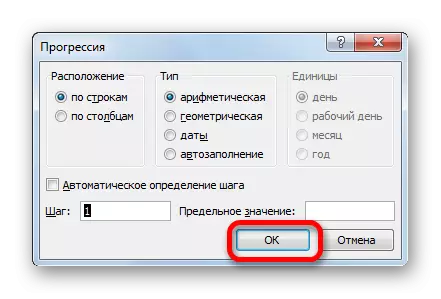
Par la suite, les colonnes du tableau seront numérotés en ordre.
Vous ne pouvez même affecter la chaîne entière, mais tout simplement le chiffre « 1 » dans la première cellule. Ensuite, appelez la fenêtre de réglage de progression avec la même méthode qui a été décrit ci-dessus. Tous les paramètres doivent coïncider avec ceux que nous avons parlé plus haut, à l'exception du champ « valeur limite ». Il devrait être mis dans le nombre de colonnes dans la table. Cliquez ensuite sur le bouton "OK".
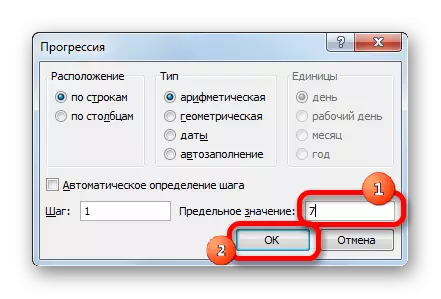
Le remplissage sera exécuté. La dernière option est bonne pour les tables avec un très grand nombre de colonnes, car il n'a pas besoin de faire glisser le curseur partout lors de son application.
Méthode 3: Colonne Fonction
Vous pouvez également des colonnes numérotées en utilisant une fonction spéciale, qui est également appelée colonne.
- Sélectionnez la cellule dans laquelle le numéro « 1 » doit être dans la numérotation des haut-parleurs. Cliquez sur le bouton "Coller une fonction", placé à gauche de la chaîne de formule.
- Wizard s'ouvre. Il contient une liste de diverses fonctions Excel. Nous recherchons le nom "colonne", nous l'allocagons et cliquez sur le bouton "OK".
- Les arguments de la fonction s'ouvrent. Dans le champ de liaison, vous devez spécifier un lien vers n'importe quelle cellule de la première colonne de feuilles. À ce stade, il est extrêmement important de faire attention, surtout si la première colonne de la table n'est pas la première colonne de la feuille. L'adresse de liaison peut être prescrite manuellement. Mais il est beaucoup plus facile de le faire en installant le curseur dans le champ de liaison, puis en cliquant sur la cellule souhaitée. Comme vous pouvez le constater, après cela, ses coordonnées sont affichées sur le terrain. Cliquez sur le bouton "OK".
- Après ces actions, la figure "1" apparaît dans la cellule sélectionnée. Afin de numéroter toutes les colonnes, deviennent son coin inférieur droit et appelez le marqueur de remplissage. Tout comme dans les temps précédents, nous le faisons glisser vers la droite à la fin de la table. Vous n'avez pas besoin de serrer la touche CTRL, appuyez sur le bouton droit de la souris.
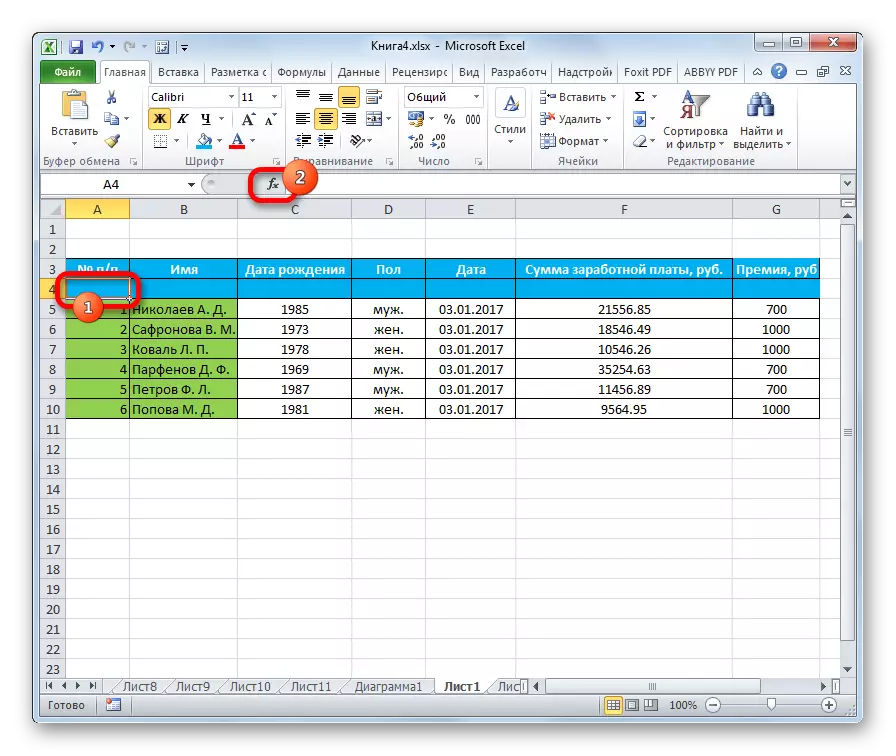

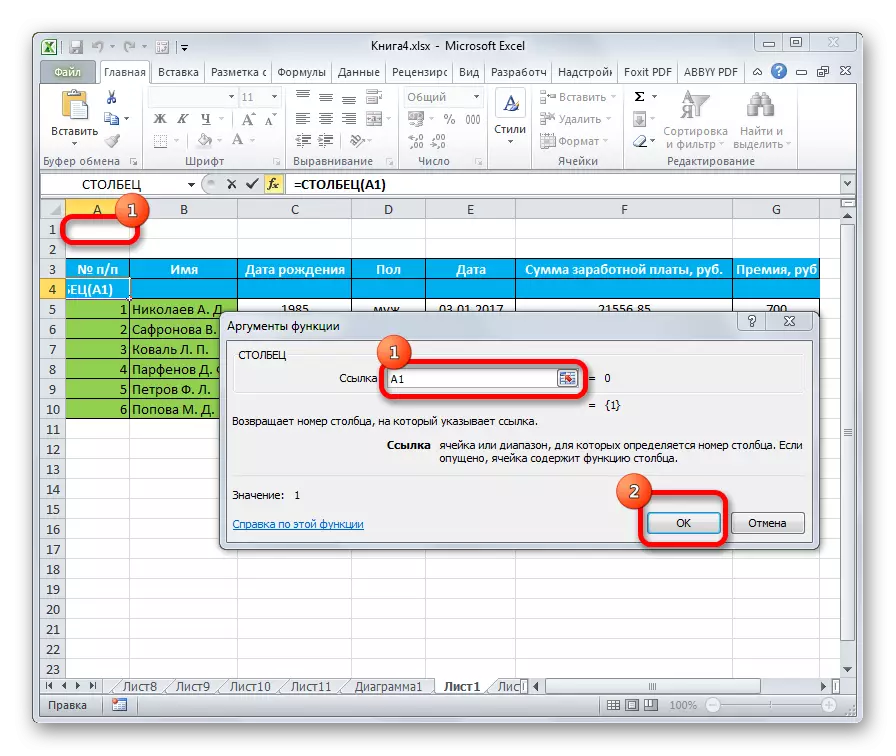

Après avoir terminé toutes les actions ci-dessus, toutes les colonnes de la table seront numérotées dans l'ordre.

Leçon: Fonctions de l'assistant dans Excel
Comme vous pouvez le constater, la numérotation des colonnes dans Extel peut être de plusieurs manières. Le plus populaire d'entre eux est l'utilisation d'un marqueur de remplissage. Dans des tables trop larges, il est logique d'utiliser le bouton "Remplir" avec la transition vers les paramètres de progression. Cette méthode n'implique pas de manipuler le curseur à travers tout le plan de la feuille. De plus, il existe une fonction de colonne spécialisée. Mais en raison de la complexité de l'utilisation et des incohérences, cette option n'est pas populaire même avec des utilisateurs avancés. Oui, et le temps de cette procédure prend plus que l'utilisation habituelle du marqueur de remplissage.
